jenkins 环境安装与配置
Posted 旭旭杂货店
tags:
篇首语:本文由小常识网(cha138.com)小编为大家整理,主要介绍了jenkins 环境安装与配置相关的知识,希望对你有一定的参考价值。
#jenkins环境安装
1.安装jdk 配置环境变量 java_home=C:\\Program Files\\Java\\jdk1.8.0_101
配置环境变量 path=C:\\Program Files\\Java\\jdk1.8.0_101\\bin;C:\\Program Files\\Java\\jdk1.8.0_101\\jre\\bin;
2.解压tomcat到任意分区;最好不要用中文目录
3.再tomcat目录下的bin里面双击startup.bat 在浏览器里面输入localhost:8080
4.把jenkins.war复制到tomcat|webapps目录 修改成jenkins.rar 解压到jenkins目录
5.重启tomcat
6.浏览器地址输入 localhost:8080\\jenkins
2.新建项目
2.1 输入项目名称
2.2 点击创建 点击OK
2.3 点击保存
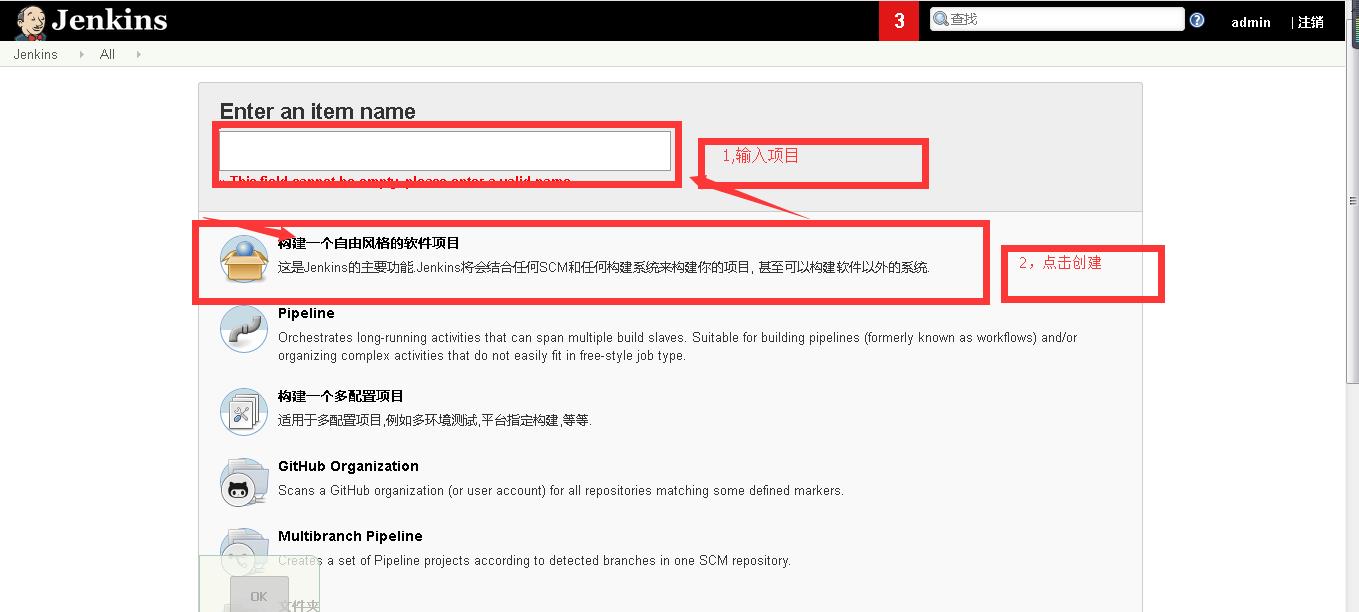
3.安装robot 插件
3.1:系统管理-管理插件-可选插件-搜索robot插件并安装
3.2:进入项目-构建环境-构建,输入执行的用的例:
比如执行单条用例: pybot -t 用命名称 狮子座全日制自动化7/robot基础语法学习.txt(项目名称/文件名)
比如执行多条用例: pybot -t 名称 -t 名称 狮子座全日制自动化7/robot基础语法学习.txt(项目名称/文件名)
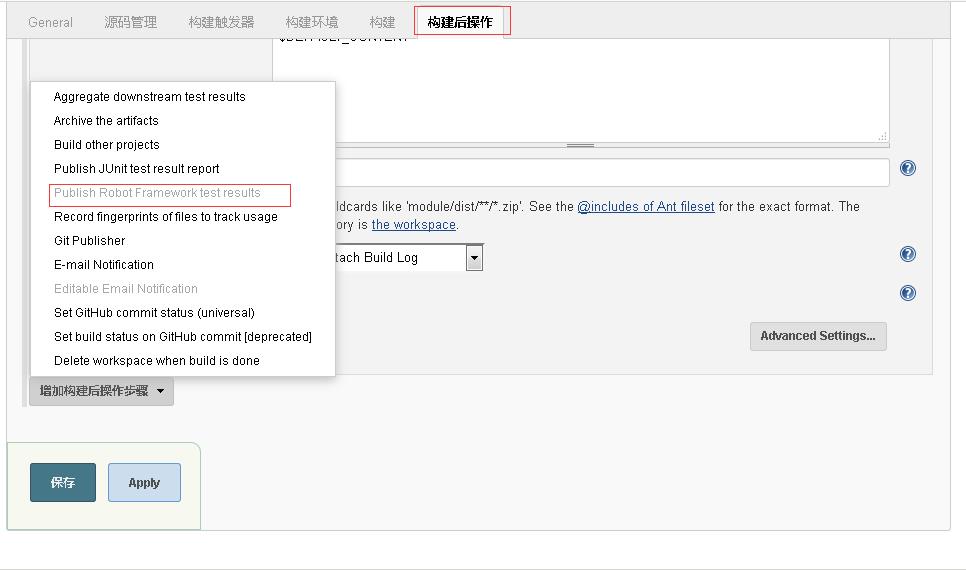
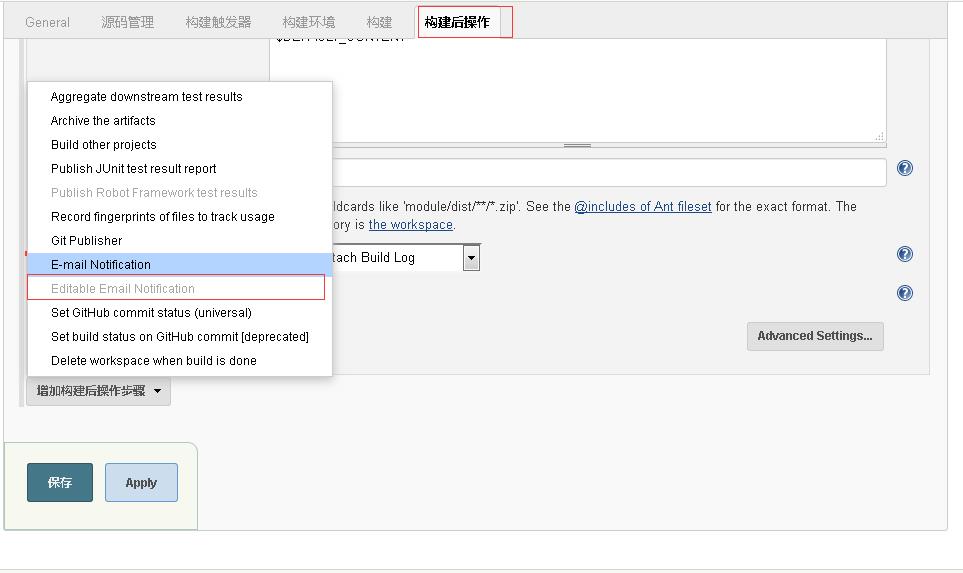
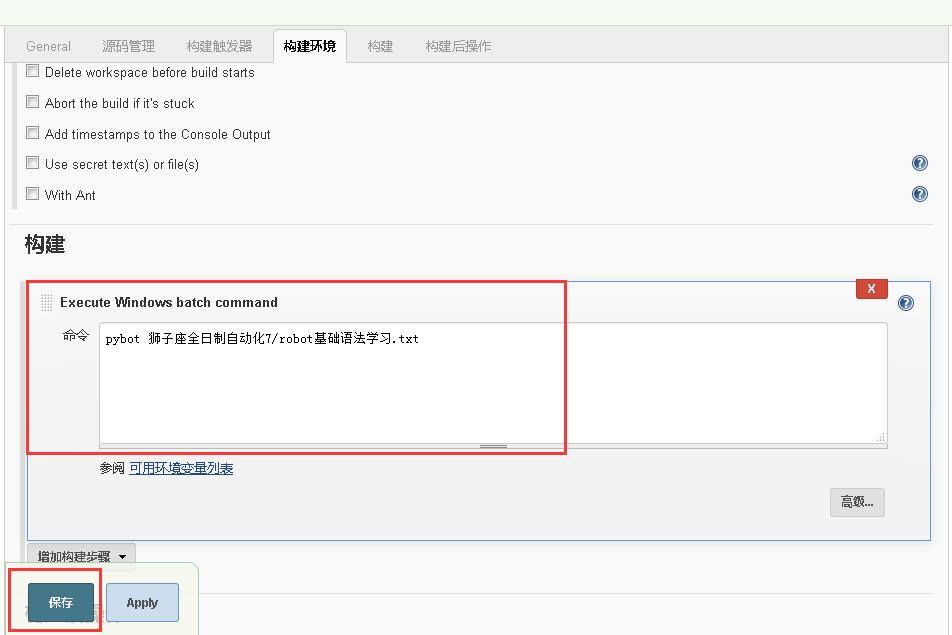
3.3:构建后操作:
3.4:构建后操作:Content Type 修改为:html
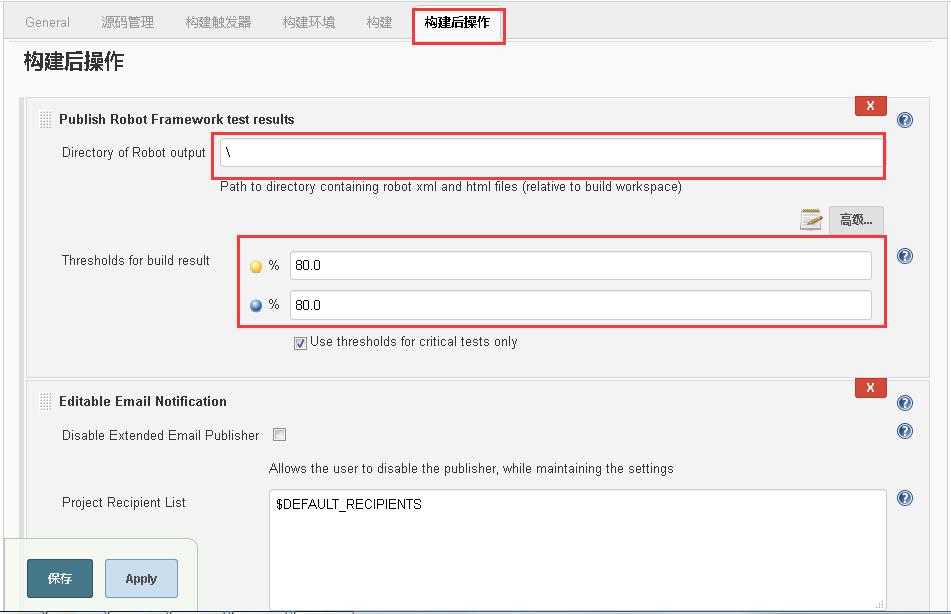
4.执行脚本,报告无法打开 操作如下:
操作:1,系统管理-脚本命令行
System.setProperty("hudson.model.DirectoryBrowserSupport.CSP","sandbox allow-scripts; default-src \'none\'; img-src \'self\' data: ; style-src \'self\' \'unsafe-inline\' data: ; script-src \'self\' \'unsafe-inline\' \'unsafe-eval\' ;")
复制以上代码到命令行 点击运行 清除缓存
5.设置代码执行后定时发送邮件
5.1:系统管理-系统设置
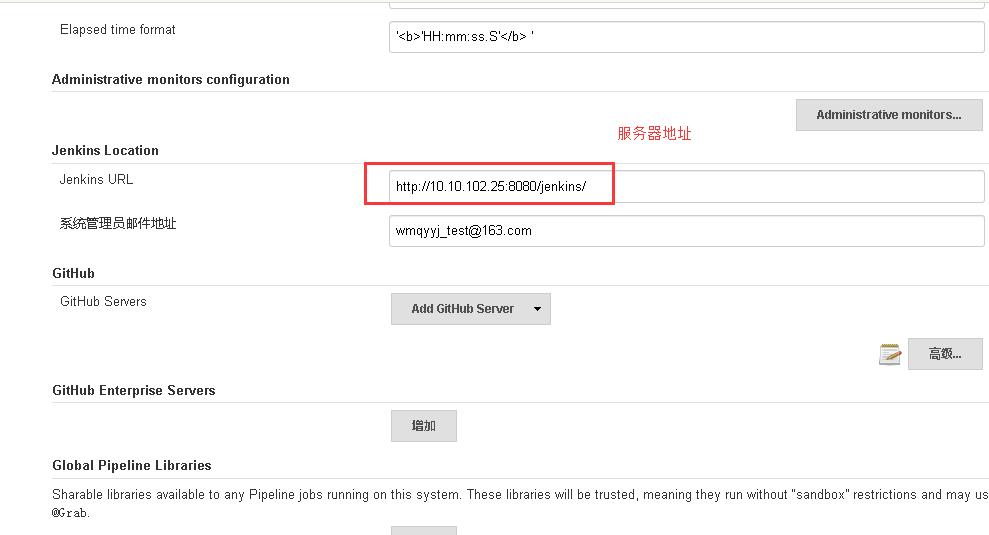
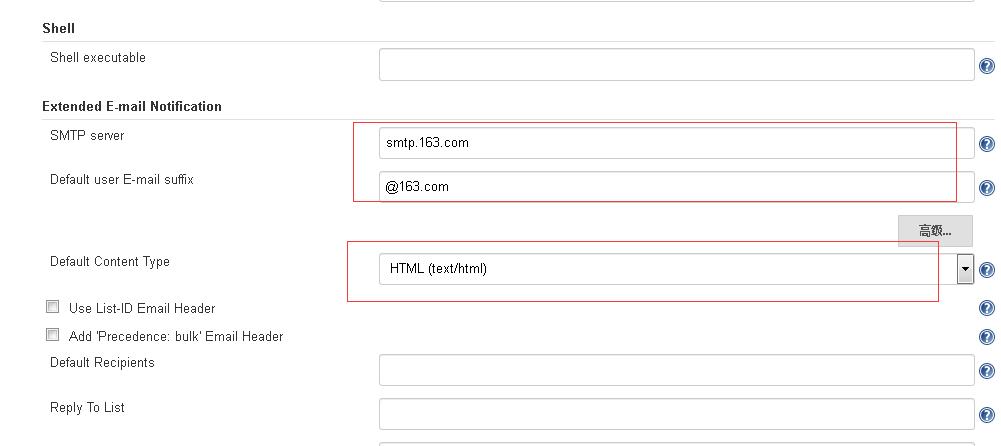
5.2:点击高级按钮
修改以下信息,注意邮箱打开服务
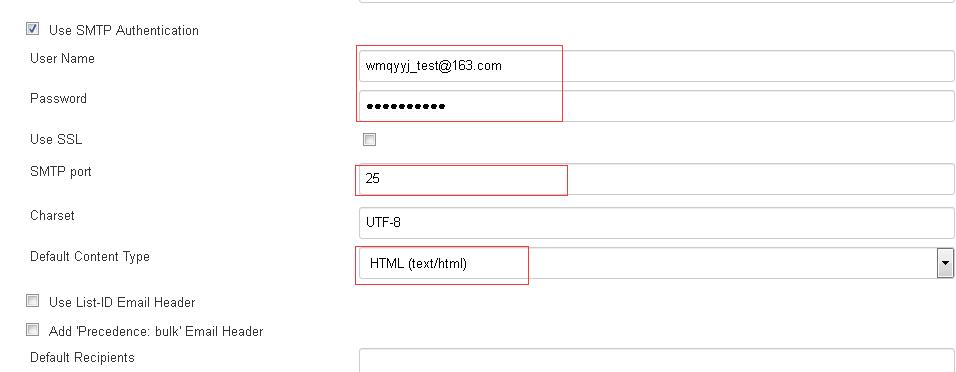
5.3:编辑模版
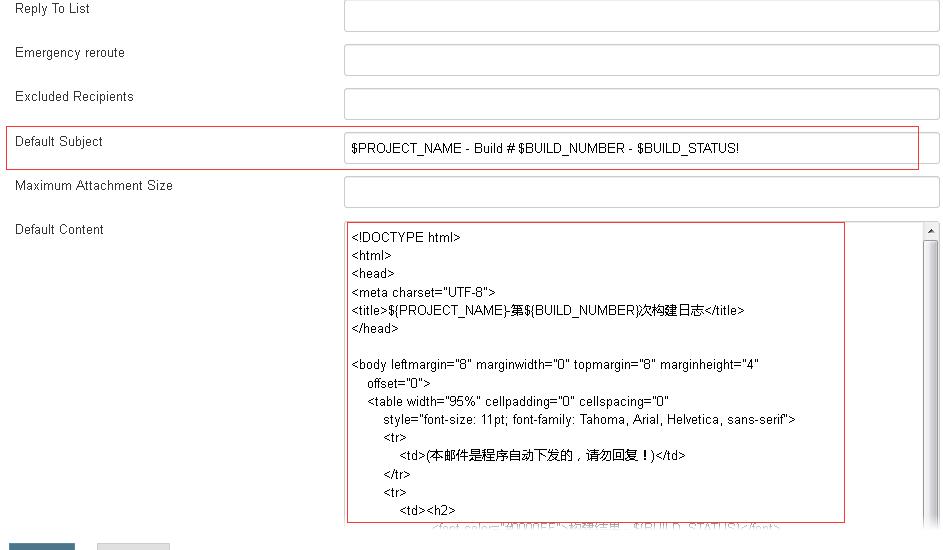
模块信息如下:
Default Subject $PROJECT_NAME - Build # $BUILD_NUMBER - $BUILD_STATUS!
Default Content
<!DOCTYPE html>
<html>
<head>
<meta charset="UTF-8">
<title>${PROJECT_NAME}-第${BUILD_NUMBER}次构建日志</title>
</head>
<body leftmargin="8" marginwidth="0" topmargin="8" marginheight="4"
offset="0">
<table width="95%" cellpadding="0" cellspacing="0"
style="font-size: 11pt; font-family: Tahoma, Arial, Helvetica, sans-serif">
<tr>
<td>(本邮件是程序自动下发的,请勿回复!)</td>
</tr>
<tr>
<td><h2>
<font color="#0000FF">构建结果 - ${BUILD_STATUS}</font>
</h2></td>
</tr>
<tr>
<td><br />
<b><font color="#0B610B">构建信息</font></b>
<hr size="2" width="100%" align="center" /></td>
</tr>
<tr>
<td>
<ul>
<li>项目名称 : ${PROJECT_NAME}</li>
<li>构建编号 : 第${BUILD_NUMBER}次构建</li>
<li>触发原因: ${CAUSE}</li>
<li>构建日志: <a href="${BUILD_URL}console">${BUILD_URL}console</a></li>
<li>构建 Url : <a href="${BUILD_URL}">${BUILD_URL}</a></li>
<li>工作目录 : <a href="${PROJECT_URL}ws">${PROJECT_URL}ws</a></li>
<li>项目 Url : <a href="${PROJECT_URL}">${PROJECT_URL}</a></li>
</ul>
</td>
</tr>
<tr>
<td><b><font color="#0B610B">Changes Since Last
Successful Build:</font></b>
<hr size="2" width="100%" align="center" /></td>
</tr>
<tr>
<td>
<ul>
<li>历史变更记录 : <a href="${PROJECT_URL}changes">${PROJECT_URL}changes</a></li>
</ul> ${CHANGES_SINCE_LAST_SUCCESS,reverse=true, format="Changes for Build #%n:<br />%c<br />",showPaths=true,changesFormat="<pre>[%a]<br />%m</pre>",pathFormat=" %p"}
</td>
</tr>
<tr>
<td><b>Test Informations</b>
<hr size="2" width="100%" align="center" /></td>
</tr>
<tr>
<td><pre
style="font-size: 11pt; font-family: Tahoma, Arial, Helvetica, sans-serif">Total:${TEST_COUNTS,var="total"},Pass:${TEST_COUNTS,var="pass"},Failed:${TEST_COUNTS,var="fail"},Skiped:${TEST_COUNTS,var="skip"}</pre>
<br /></td>
</tr>
<tr>
<td><b><font color="#0B610B">构建日志 (最后 100行):</font></b>
<hr size="2" width="100%" align="center" /></td>
</tr>
<tr>
<td><textarea cols="80" rows="30" readonly="readonly"
style="font-family: Courier New">${BUILD_LOG, maxLines=100}</textarea>
</td>
</tr>
</table>
</body>
</html>
5.4:最后保存
6.项目设置
6.1:进入项目-配置
设置:Advanced Settings... 点击-高级设置以
注意:QQ邮箱 需要设置才能收到邮件
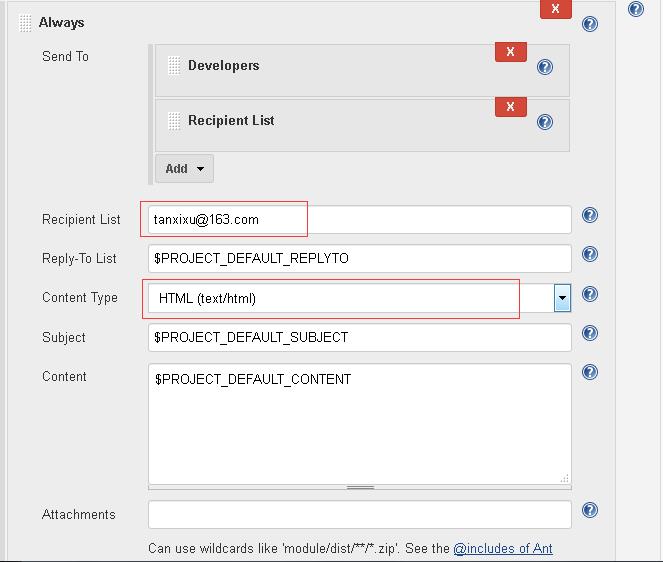
7.设置定时邮件发送
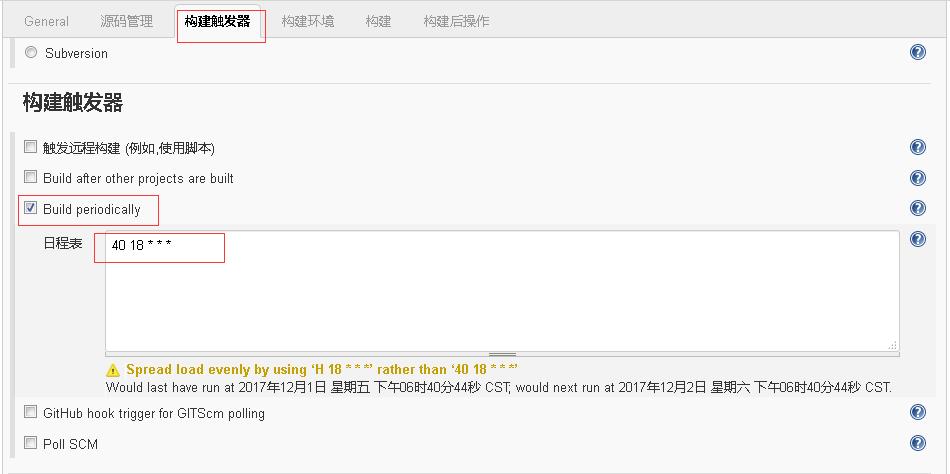
例子:
第一个参数代表的是分钟 minute,取值 0~59;
第二个参数代表的是小时 hour,取值 0~23;
第三个参数代表的是天 day,取值 1~31;
第四个参数代表的是月 month,取值 1~12;
最后一个参数代表的是星期 week,取值 0~7,0 和 7 都是表示星期天。
所以 0 * * * * 表示的就是每个小时的第 0 分钟执行一次构建。
以上是关于jenkins 环境安装与配置的主要内容,如果未能解决你的问题,请参考以下文章